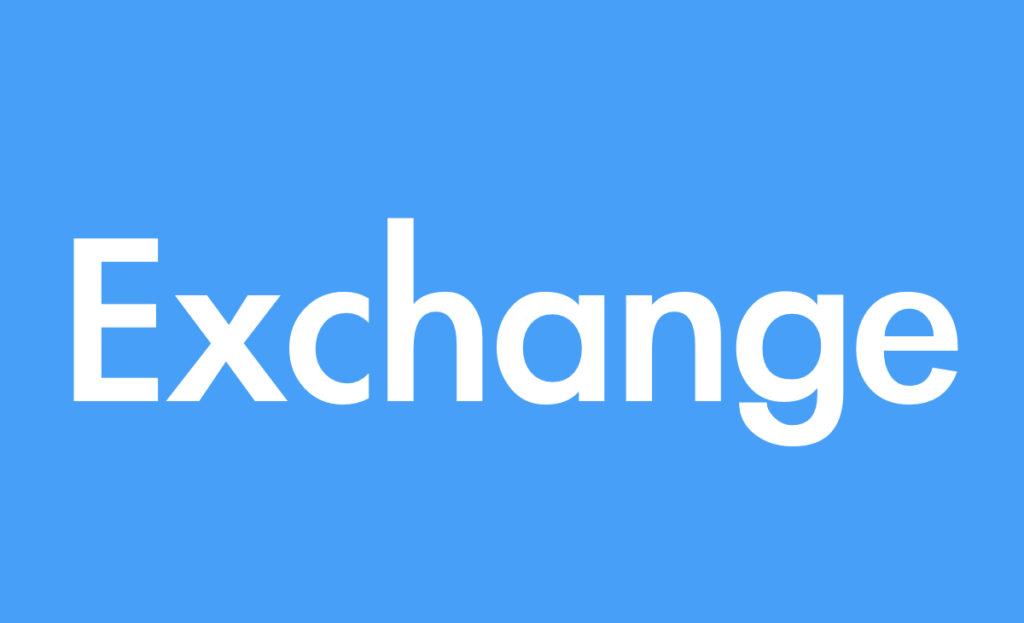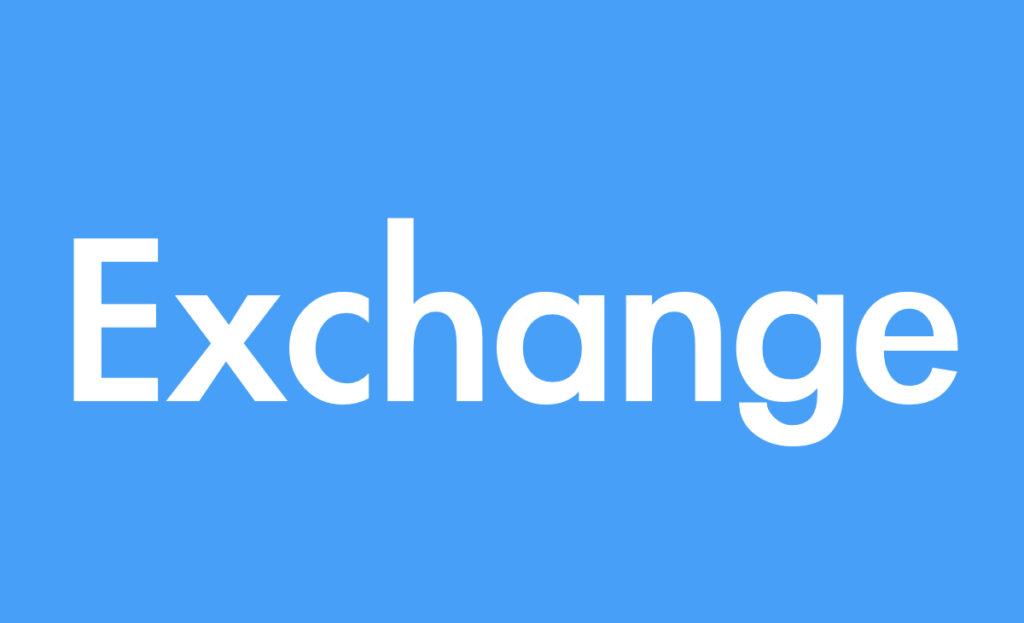目次
メーリングリストとして使用出来るのが4つあります。
office365内で作成出来るメーリングリストは4つで各項目は下記の内容になります。
オンプレADで運用している場合は、「DestinationGroup」に属して「グローバルグループ」「配布」を設定してMLと作成していました。Office365サイト内でメーリングリスト(ML)を作成することが出来ますがこれまた、細かい説明などがあるので、office365で作成出来るメーリングリストを各機能についてまとめてみました。
1. 配布リスト
配布リストは権限等の変更ができないため、主にメーリングリストとして利用する機能となります。
メンバーを登録した上で、配布リストのメールアドレスにメールを送信すると、グループに所属するメンバーに当該メールが一斉に送信されます。配布リストはグループの所有者権限を持ったユーザーと全体管理者が、メンバーの変更や削除を行うことが可能です。
配布グループの作成と管理

Exchange Online で配布グループを作成して管理する | Microsoft Learn
2.メールが有効なセキュリティグループ
グループ単位で権限の設定を行なうことが可能なグループです。
配布リストとセキュリティグループの両方の性質を合わせ持ったものが、メールが有効なセキュリティグループになります。
メーリングリストの機能については、配布リストと同等の機能となります。使用例としては、部署ごとのメールが有効なセキュリティグループを作成し、該当する部署用の共有メールボックスのアクセス権の付与等を実施する場合、メールが有効なセキュリティグループに在籍しているメンバーを入れ替えることにより、権限の変更等が容易に行えます。
メールが有効なセキュリティグループのデメリットとしては、メンバーの管理を行う場合には、該当のグループの所有者権限を持ったユーザーである必要があり、全体管理者であってもメンバー管理を行えない動作です。なお、グループ作成時に管理者を所有者として登録することによって運用回避は可能です。
メールが有効なセキュリティグループの管理 (Manage mail-enabled security groups)

Exchange Onlineでメールが有効なセキュリティ グループを管理する | Microsoft Learn
3.動的配布グループ
動的配布グループは、グループに特定の条件を設定し、その条件に一致したユーザーを自動的に動的配布グループのメンバーとすることが可能です。動的配布グループ宛にメールを送信する都度、設定している条件にて配信するメンバーを抽出し、メールを配信します。
使用例 : 部署名や事業所名を条件として動的配布グループを作成する
上記使用例の場合、人事異動やユーザーが退職した際にユーザー属性を変更することで、自動的にメンバーの追加や削除が行われるため、管理が楽です。
動的配布グループの管理

Exchange Onlineで動的配布グループを作成および管理する | Microsoft Learn
4.Office 365 グループ
Exchange Online の配布リストとしての機能 (グループ会話) だけでなく、ファイルの共有 (OneDrive) や ノートブック (OneNote) の共有など、Exchange 以外の Office 365 の機能を兼ね備えています。Office 365 グループはライセンスの付与が不要なメールボックスであり、該当グループ宛のメールは参加メンバーの受信トレイにスレッド会話として表示することが可能です。また、ファイルや予定表を共有をすることもできます。そのため、配布リストや共有メールボックスの機能を継承しつつ、さらにグループ内での共同作業を円滑化させるために、その他の機能を統合しているイメージです。また、新規に Office 365 グループを作成する際、当該グループを公開または非公開とするプライバシー設定の選択が可能です。
プライバシーの設定が [公開 (パブリック) ]、[非公開 (プライベート) ] に関わらず、グループの [参照] より、People の [All Groups] に移動することで全ユーザーが組織内に存在する全てのグループの存在を確認することが可能です。プライバシー設定が [公開] の場合には、該当グループに参加しているメンバー以外でも組織内のユーザーであれば、グループに自由に参加したり、参加しないままグループの会話や、予定表、ドキュメントを参照するなどのグループ内の各機能を使用することが可能です。
プライバシー設定が [非公開] の場合には、グループ内の各機能を参照または使用する上で、メンバーとして該当のグループに参加している必要があります。
既存の非公開グループは、当該グループの参加依頼申請をグループ管理者へおこない、メンバーとして [承認] を受けるか、グループ管理者がメンバー編集画面よりメンバーの追加をおこなうことでグループのメンバーとなり、該当グループ内の各機能を利用できるようになります。
セキュリティ グループ
これは、メーリングリストではありません。オンプレActiveDirectoryでいう「Security Group」のイメージです。主に SharePoint Online などの権限設定に利用します。
メール アドレスを持たないため、配布リストとしての機能が無く、Exchange Online の権限設定に利用できない点がメールが有効なセキュリティ グループとの違いとなります。
メール アドレスも持たないため、該当の [セキュリティグループ] へメール送信自体がおこなえない動作となります。
管理センターで Office 365 グループを作成する
Office 365 グループの概要
グループを比較する
ひとり情シスより
オンプレAD(ActiveDirectory)を運用しているベースがあるので、今まではDestinationGroupを作成してメーリングリスト(ML)を作成していましたが、こんなに細分化されているので管理者はよく理解して運用を楽にすることが可能になります。ほんと次から次へと覚えることが多いのでメールサービスの専門部隊がほしいものです。ただこのメーリングサービスの中でも一番有効に使えるのが共有メールボックスではないでしょうか?個人のアカウント(ライセンスを付与している)とは別に50GBのメールボックスが使用出来るのはとても有効的です。